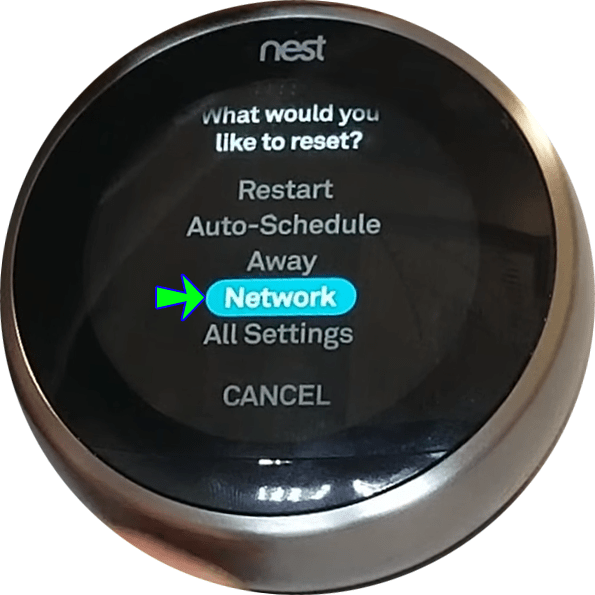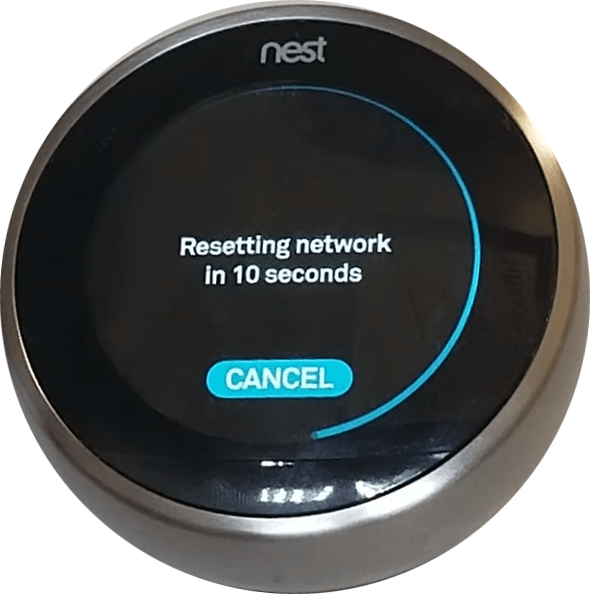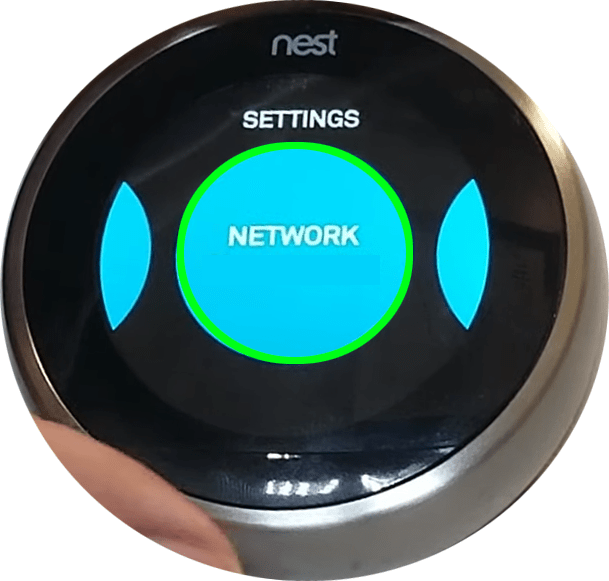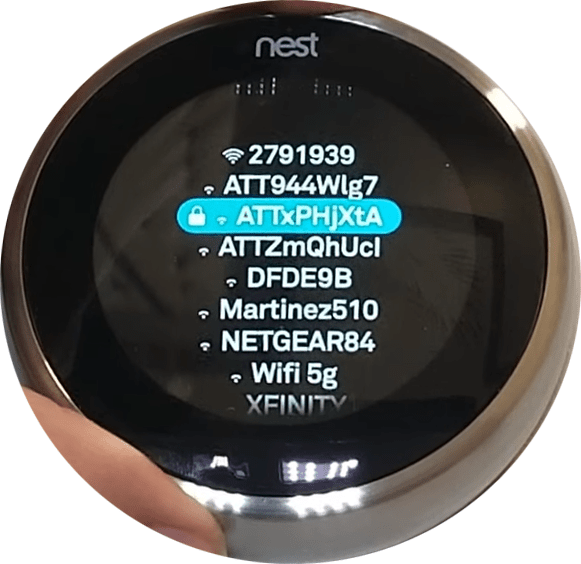Inteligentní termostaty jsou velmi užitečný technologický vývoj, ale efektivně fungují pouze při připojení k internetu. Pokud změníte směrovač nebo aktualizujete jeho nastavení, budete muset změnit také nastavení Wi-Fi na termostatu, aby mohl automaticky udržovat správnou teplotu ve vaší domácnosti. Pokud vás zajímá, jak na to, jsme tu, abychom vám pomohli.

Dnes si vysvětlíme, jak připojit termostat Nest, Nest E nebo Nest Learning k nové síti Wi-Fi. Vysvětlíme také, jak aktualizovat heslo stávající Wi-Fi na vašem Nest. Kromě toho vám poskytneme pokyny pro řešení problémů s připojením.
Jak změnit síť Wi-Fi na hnízdě
Chcete-li změnit Wi-Fi, ke které se váš termostat Nest připojuje, budete jej muset odpojit od aplikace Google Home a nastavit vše znovu od začátku. K tomu budete potřebovat přístup k aplikaci Home i k termostatu. Postupujte podle následujících pokynů:
jak přeposílat facebookové zprávy na e - mail
- Spusťte aplikaci Google Home a na obrazovce vyberte termostat Nest.
- Klepněte na Nastavení a poté na Odebrat.
- Přejděte do termostatu a klepněte na něj na Nastavení a poté na Účet.
- Vyberte Odpojit.
- Vraťte se do aplikace Home a klepněte na ikonu plus v levém horním rohu obrazovky.
- Klepnutím na Nastavit produkt Nest spusťte nové nastavení termostatu Nest.
- Naskenujte QR kód umístěný na zadní straně termostatu Nest pomocí aplikace Home.
- Postupujte podle pokynů na obrazovce. Když se dostanete do části Začínáme, klepněte na Již nainstalováno.
- Pokud je termostat správně nastaven, můžete většinu kroků přeskočit. Když uvidíte stránku nastavení Wi-Fi, najděte svou novou síť a vyberte ji. Na požádání zadejte heslo k Wi-Fi.
Pokud vlastníte termostat Nest E nebo Nest Learning, změňte síť Wi-Fi podle následujících kroků:
- Přejděte k termostatu a stisknutím kroužku přejděte do nabídky.
- Klepněte na Nastavení.

- Otočte kroužkem termostatu a klepněte na Resetovat.

- Klepnutím na Síť a poté na Obnovit odstraníte aktuální nastavení Wi-Fi.
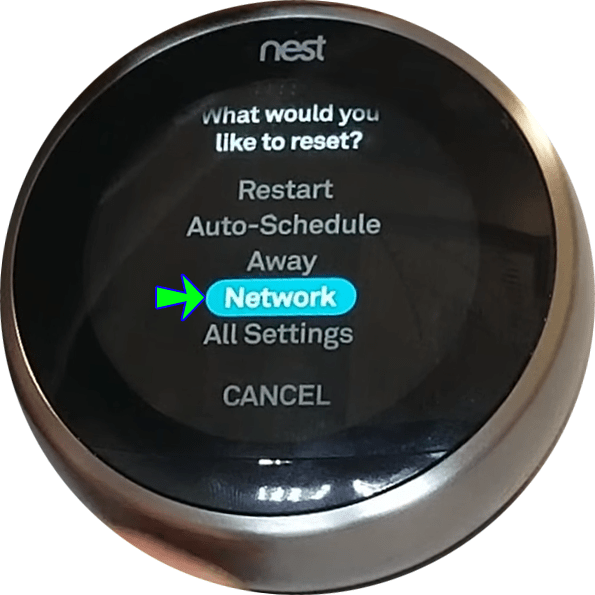
- Dalším stisknutím kroužku na termostatu se vrátíte do hlavní nabídky.
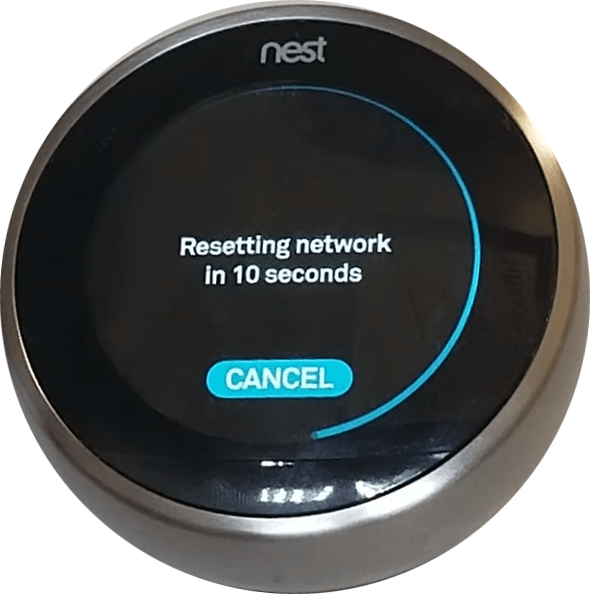
- Přejděte do Nastavení.

- Klepněte na Síť.
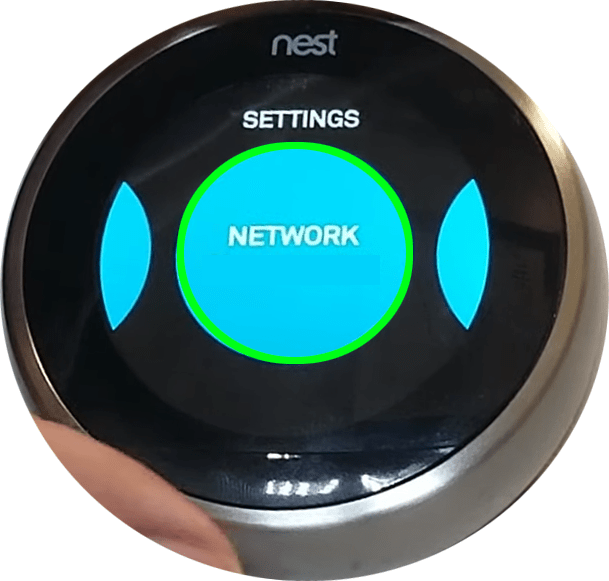
- Najděte svou novou síť Wi-Fi, klepněte na ni a zadejte heslo.
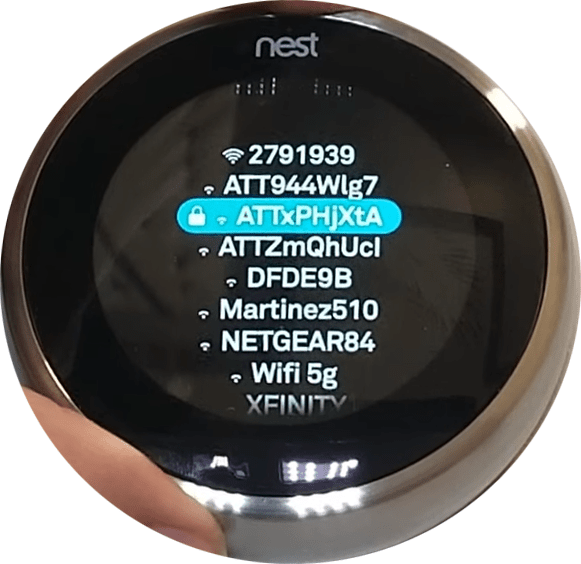
Jak aktualizovat heslo ve stávající síti Wi-Fi v zařízení Nest
Po aktualizaci názvu nebo hesla vaší stávající sítě Wi-Fi bude váš termostat odpojen. Bohužel neexistuje způsob, jak rychle aktualizovat heslo. Termostat Nest budete muset znovu připojit k síti stejně jako u nové sítě Wi-Fi. Postupujte podle následujících kroků:
- Otevřete na svém telefonu nebo počítači aplikaci Google Home a na obrazovce vyberte termostat.
- Přejděte do Nastavení a poté Odebrat.
- Přejděte do termostatu a klepněte na Nastavení a poté na Účet.
- Klepněte na Odpojit.
- Znovu otevřete aplikaci Home a klepněte na ikonu plus v levém horním rohu.
- Klepněte na Nastavit produkt Nest.
- Přejděte znovu k termostatu a naskenujte QR kód umístěný na jeho zadní straně prostřednictvím aplikace Home.
- Postupujte podle pokynů pro nastavení na obrazovce. Všechny kroky kromě nastavení Wi-Fi můžete přeskočit.
- Když se dostanete do možností Wi-Fi, vyberte název sítě a zadejte nové heslo.
Pokud vlastníte termostat Nest E nebo termostat Nest Learning, pokyny se mírně liší. Zde je návod, jak aktualizovat své stávající heslo Wi-Fi s těmito zařízeními:
- Přejděte k termostatu Nest a stisknutím kroužku na něm otevřete nabídku.
- Přejděte do Nastavení.

- Otočte kroužkem na termostatu a zvolte Resetovat.

- Klepněte na Síť a poté na Resetovat.
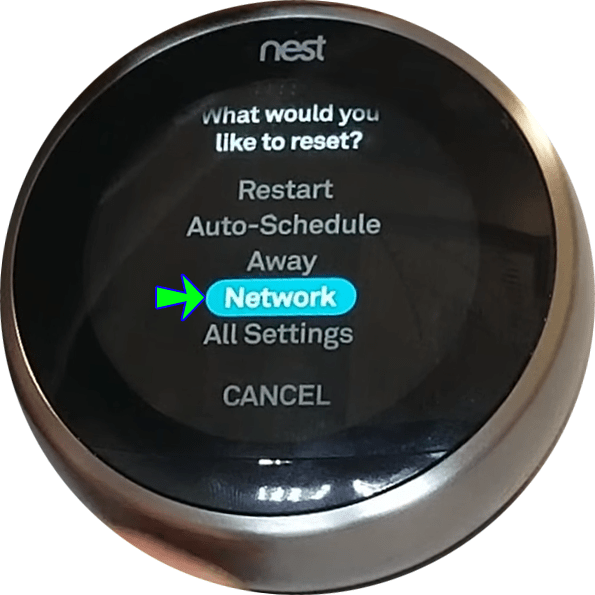
- Dalším stisknutím kroužku na termostatu se vrátíte do hlavní nabídky.
- Přejděte do Nastavení.

- Otočením kroužku termostatu vyberte Síť.
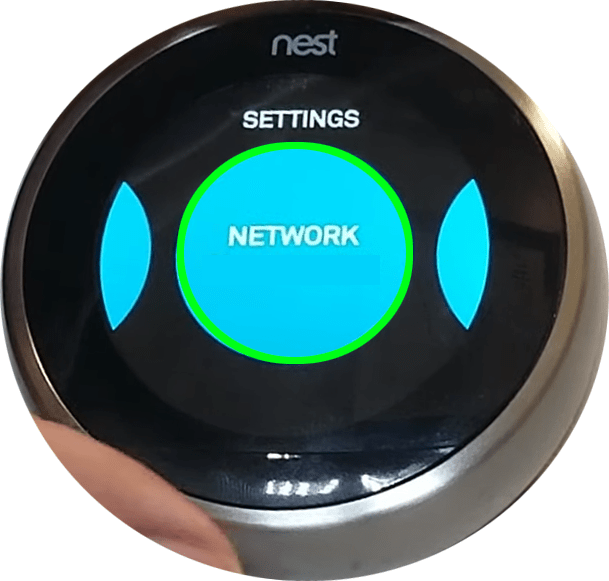
- Najděte název své sítě a zadejte nové heslo.
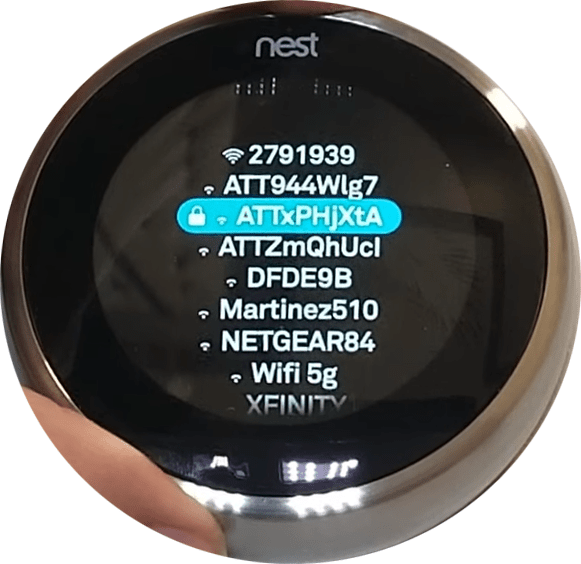
Nejčastější dotazy
V této části odpovíme na další otázky související s nastavením připojení Wi-Fi na termostatu Nest.
Jak opravím chybu Selhalo připojení?
Pokud máte potíže s připojením termostatu k síti Wi-Fi a zobrazí se vám zpráva Nepodařilo se připojit, zkuste nejprve termostat restartovat:
1. Klepněte na Nastavení na obrazovce termostatu.
2. Vyberte možnost Restartovat a potvrďte svou volbu.
3. Počkejte, až se termostat restartuje, a zkuste se znovu připojit k síti Wi-Fi.
přidat hudbu na ipod nano bez itunes
Pokud restartování termostatu Nest nepomůže, zkuste restartovat router nebo zkontrolujte síťové připojení na jiném zařízení. I když váš router funguje správně, problém může spočívat v jeho nastavení. Ujistěte se, že váš firewall nebo rodičovská kontrola neblokují přístup termostatu k Wi-Fi. Pokud žádný z výše uvedených bodů nepomůže, váš router může být nekompatibilní s termostatem. Někdy se také může stát, že se váš termostat nepřipojí kvůli slabé baterii. Při výměně baterií v termostatu Nest postupujte podle následujících kroků:
1. Kupte si dvě 1,5 Vatt AAA alkalické baterie od důvěryhodného výrobce.
2. Vyjměte displej termostatu.
3. Vytáhněte staré baterie termostatu.
jak udělat bumerang na snapchatu
4. Vložte nové baterie do termostatu. Ujistěte se, že je vkládáte správným způsobem, propojením + na bateriích s - na základně a opačně.
Proč nevidím svůj název Wi-Fi v nabídce Nest?
Někdy může váš termostat potřebovat několik minut k nalezení všech dostupných sítí Wi-Fi. Chvíli počkejte, až se na obrazovce přestanou zobrazovat nové dostupné sítě.
Zůstaň připojen
Doufejme, že vám náš průvodce pomohl změnit nastavení Wi-Fi na termostatu Nest. Chcete-li se v budoucnu vyhnout problémům s připojením k síti, pravidelně vyměňujte baterie termostatu. Před instalací jakýchkoli bezpečnostních aktualizací do routeru zkontrolujte jejich kompatibilitu s termostatem Nest.
Přejete si, aby se heslo k Wi-Fi na vašem Nest snáze aktualizovalo, aniž byste museli projít celým procesem nastavení? Podělte se o své myšlenky v sekci komentářů níže.